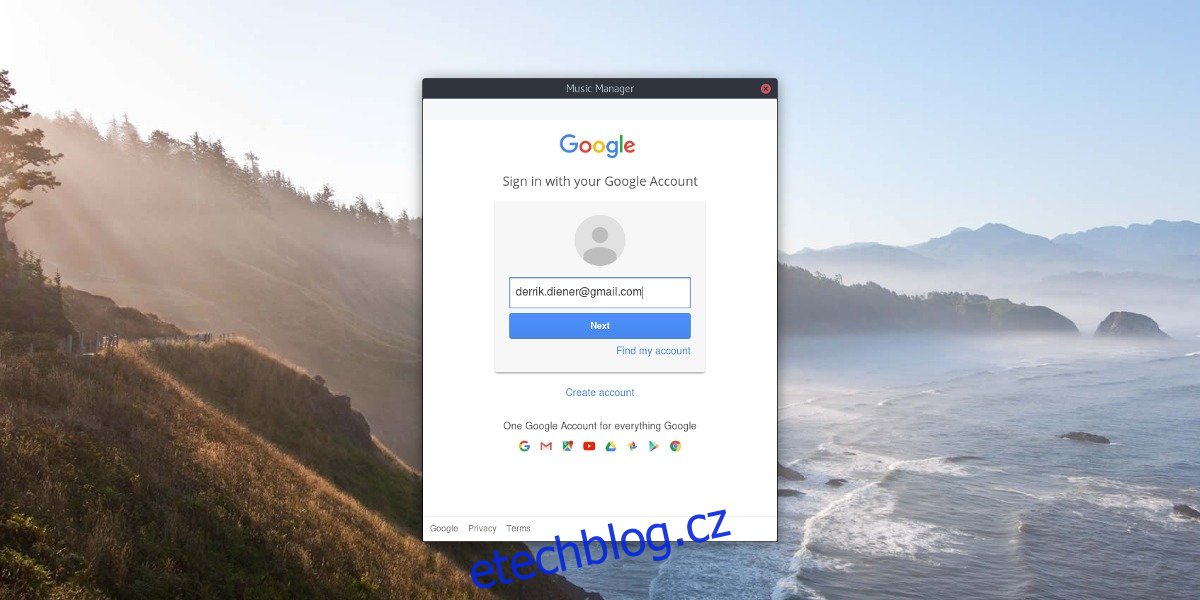Pokud hledáte napůl slušnou službu streamování hudby pro hostování vaší hudby v Linuxu, není mnoho možností, ze kterých si můžete vybrat. Ze všech hlavních možností je zdaleka nejlepší možností Google Music. Je to proto, že Google Music má oficiální desktopovou aplikaci pro Linux. Důvodem, proč Google Music tak dobře funguje s Linuxem, je způsob, jakým Google funguje jako společnost. Vidíte, Google se zaměřuje na vytváření prvotřídních webových aplikací, které mohou běžet na čemkoli bez ohledu na platformu. To znamená, že pokud váš operační systém obsahuje webový prohlížeč a flash, můžete používat Google Music v Linuxu a získat skvělý zážitek ze streamování hudby.
Table of Contents
Používání Hudby Google v systému Linux
Pokud si chcete zakoupit hudbu k poslechu: zamiřte do obchodu s hudbou. Zakoupená hudba se okamžitě zobrazí ve vaší knihovně. Případně se zaregistrujte do Hudby Google Play Naplno a poslouchejte každou skladbu ve službě (něco jako Spotify). V opačném případě se připravte na nahrání až 50 tisíc vlastních hudebních souborů (MP3, WAV, FLAC atd.).
Stahování Správce hudby Google
Jediným nejlepším způsobem, jak nahrát hudební soubory do služby Hudba Google, je stáhnout si Správce hudby Google. Jedná se o nástroj pro stolní počítače, který vyhledá hudební soubory v adresáři a poté nahraje přímo do Googlu. Google bohužel nemá podporu pro každou jednotlivou distribuci Linuxu. Pokud váš operační systém není na tomto seznamu, můžete zkusit nahrát místo toho přes Chrome.
Ubuntu/Debian
Protože Ubuntu, Debian a distribuce Linuxu založené na Debianu jsou nejoblíbenější, je dostupný balíček Správce hudby Google pro obě. Přejděte na tuto stránku pro stahování a stáhněte si buď 64bit nebo 32bit verze.
Po stažení poklepejte na balíček a nainstalujte jej do systému.
Fedora/OpenSUSE
Linuxy založené na Redhat nejsou vůbec nejpopulárnější, ale mnoho lidí je používá. Z tohoto důvodu má Music Manager k dispozici RPM v obou 64bit a 32bit.
Nainstalujte Správce hudby Google dvojitým kliknutím na balíček.
Arch Linux
Jako vždy je zde balíček AUR pro Správce hudby Google. Ukažte své oblíbené AUR pomocník na to, postavit a nainstalovat. Případně si stáhněte snímek a vytvořte jej od začátku. Najdete ho zde.
Nahrávání přes Linux Desktop
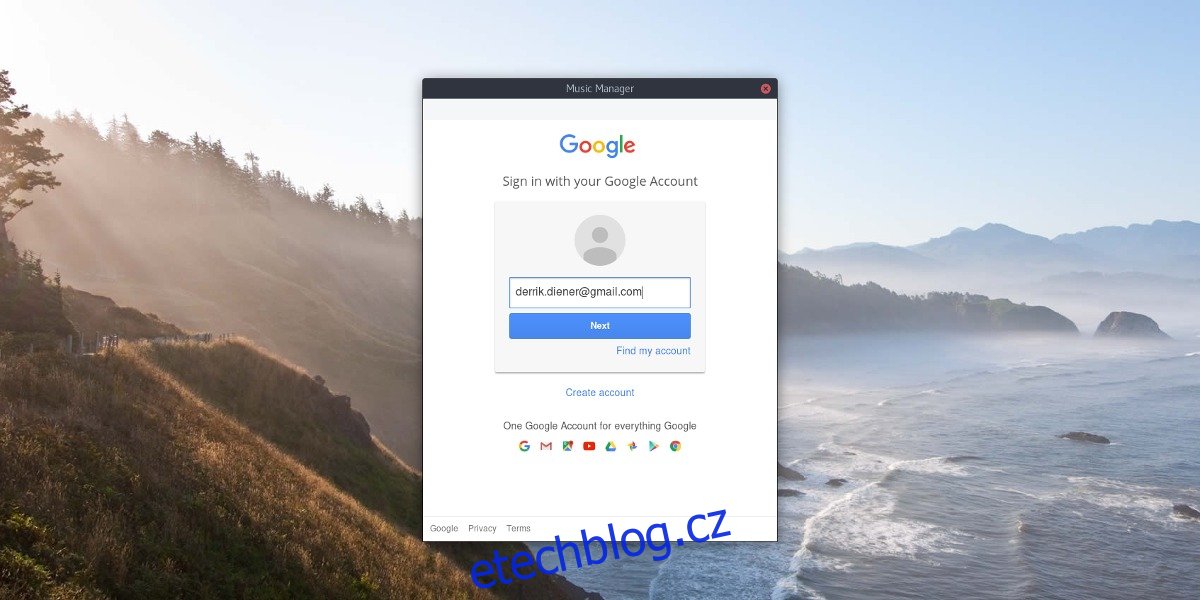
S nainstalovaným Správcem hudby jej otevřete a přihlaste se ke svému účtu Google. Poté vás nástroj Správce hudby požádá o zadání umístění hudebních souborů, které chcete nahrát. Výchozí umístění je složka Moje hudba (/home/username/Music/). Pokud je to správné, pokračujte kliknutím na tlačítko.
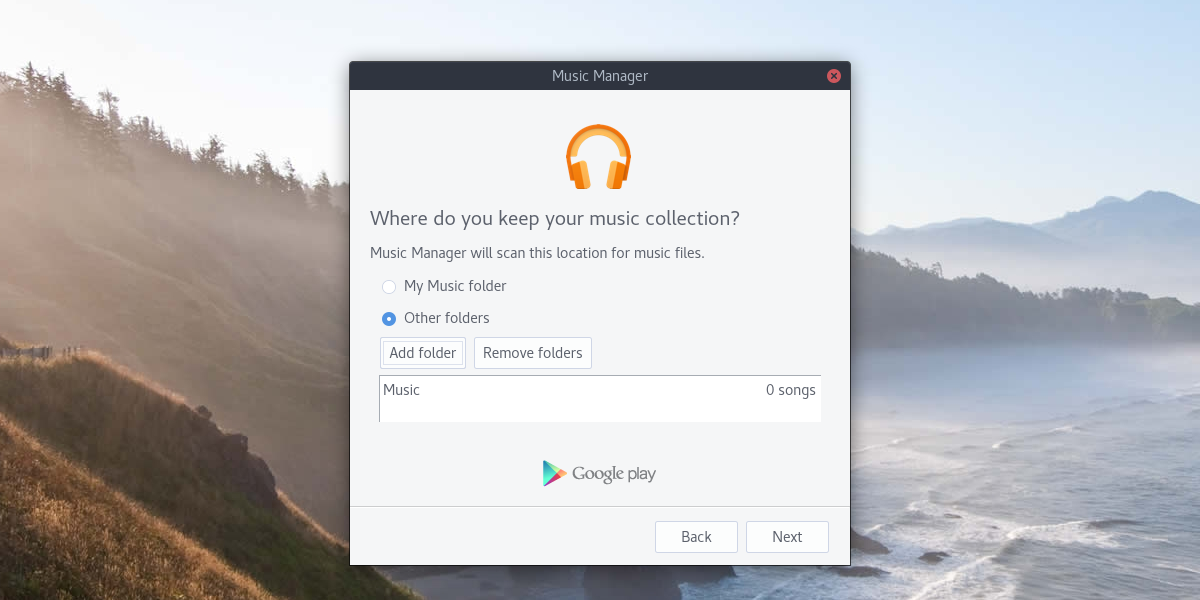
Pokud jsou vaše hudební soubory umístěny někde jinde, vyberte „Další složky“ a poté klikněte na tlačítko „přidat složky“. Pomocí dialogového okna pro otevření souboru přejděte do složky, kde jsou vaše hudební soubory.
Jakmile Správce hudby zjistí, kde se soubory nacházejí, začne nahrávání. Buďte trpěliví, protože to dělá jednu skladbu po druhé.
Nahrávání pomocí Chromu
Některé operační systémy Linux nemají možnost používat nástroj Správce hudby. V takovém případě můžete stále nahrávat hudbu pomocí Chromia. Nainstalujte si Chromium tak, že ve zdrojích softwaru vyhledáte „Chromium“. Je to jako Chrome, pouze jeho open-source verze. Chromium je prakticky na každé distribuci Linuxu, takže by neměl být problém jej spustit.
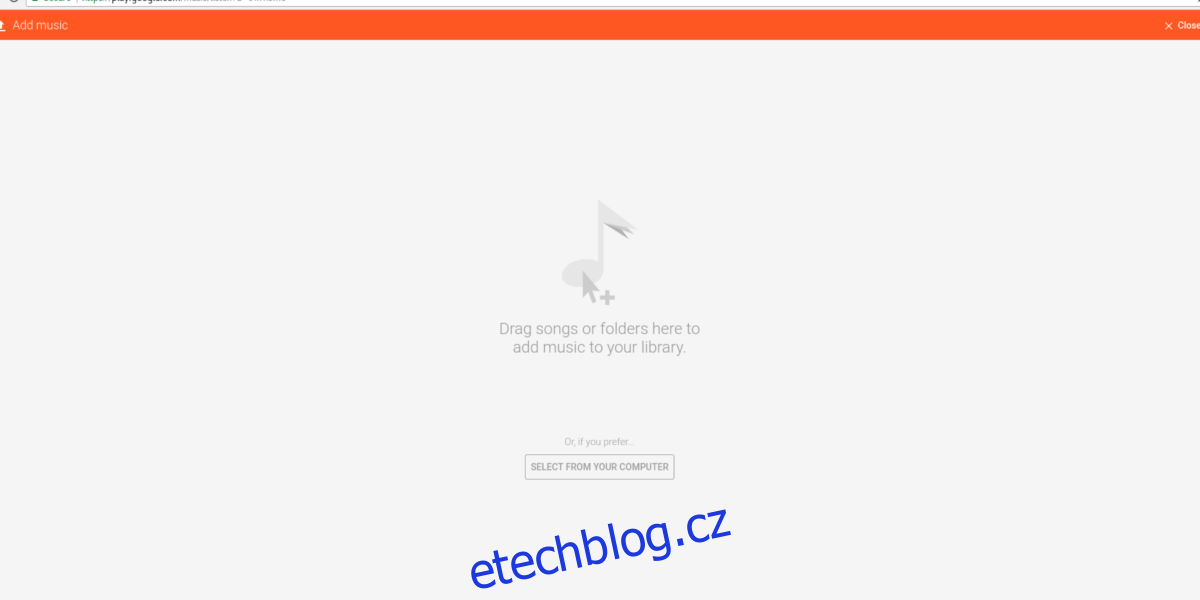
Se spuštěným prohlížečem Chromium přejděte na stránku Hudba Google a přihlaste se ke svému účtu. Po přihlášení se podívejte do levého horního rohu na nabídku a klikněte na ni. V nabídce vyhledejte „nahrát hudbu“ a klikněte na ni.
Přetáhněte hudební soubory (nebo složky) pomocí správce souborů na stránku pro nahrávání a přidejte hudební soubory do svého účtu.
Hudební přehrávače
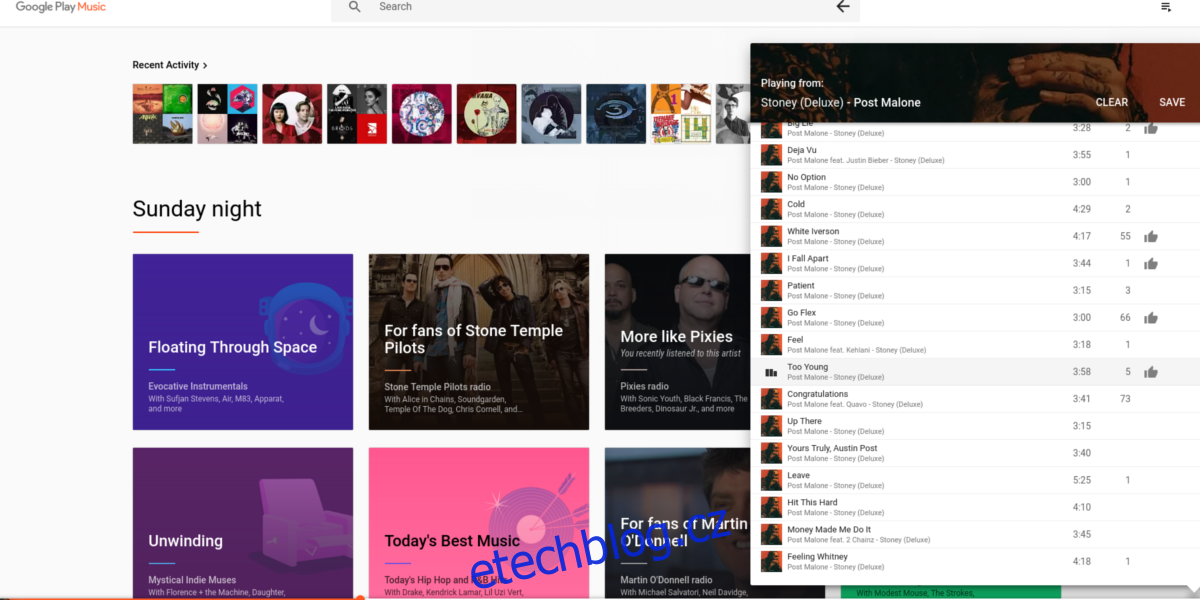
Přístup ke službě Google Music v systému Linux je poměrně snadný a skladby lze přehrávat přímo z jakéhokoli prohlížeče, který má Flash. Existuje však lepší způsob. Zvažte instalaci aplikace Google Desktop Music Player. Je to webový obal pro Google Music s několika přidanými funkcemi: integrace nativní plochy, nativní oznámení na ploše, ikony na systémové liště a další.
Instalace aplikace Google Music Desktop Player
Debian/Ubuntu
Chcete-li stáhnout pro Ubuntu, Debian a distribuce Linuxu založené na Debianu, přejděte tady a klikněte na „Linux“. Poté vyberte „Debian 32 bit“ pro 32bitové nebo „Debian 64 bit“ pro 64bitové architektury. Přestože nese označení „Debian“, budete si moci nainstalovat tento software na Linux Mint, Elementary OS, Ubuntu a další operační systémy Linux založené na Ubuntu a Debianu.
Nainstalujte aplikaci Google Music Desktop Player poklepáním na stažený balíček. Tím se zobrazí instalační program softwaru.
Fedora/OpenSUSE
Získejte Google Music Desktop Player pro Fedoru, OpenSUSE a další Linuxy založené na Redhat kliknutím na Linux na stránce stahování a poté na „Fedora 32 bit“ nebo „Fedora 64 bit“.
Poznámka: „Fedora“ znamená RPM.
Závěr
Google Music je skvělá platforma pro ty, kteří chtějí streamovat hudbu přes nepřeberné množství zařízení a platforem, díky čemuž je streamování hudby jednodušší než kdy předtím. Díky správci hudby je Linux jednou z těchto platforem. Příjemný poslech!